오늘은 굿노트 앱에 내 파일을 저장해 두고 빠르게 파일을 불러올 수 있는 방법을 알아보겠습니다. 다운로드한 여러 개의 표지 파일들이 있습니다. 기본 서식 이외에 다운로드한 서식은 [불러오기]를 통해서 파일을 찾고, 파일을 열어서 불러와야 합니다. 하지만 매번 [불러오기]를 통해서 파일을 찾고, 파일을 열어서 불러오는 것은 조금 번거롭습니다. 특히 자주 사용하는 서식이라면 더욱 그렇죠. 그럴 때 사용할 수 있는 것이 굿노트의 [나의 템플릿 만들기]입니다.
자주 사용하는 서식을 굿노트 앱에 저장을 해두고 빠르게 불러올 수 있습니다. 표지파일은 특히 [나의 템플릿 만들기]를 통해서 여러 개를 미리 등록해 두고 사용하면 편리하게 사용할 수 있습니다. 그럼 바로 다운받은 표지파일을 내 템플릿에 등록해 보겠습니다.
1. 화면 오른쪽의 설정을 누르고 [노트북 템플릿]을 선택합니다.
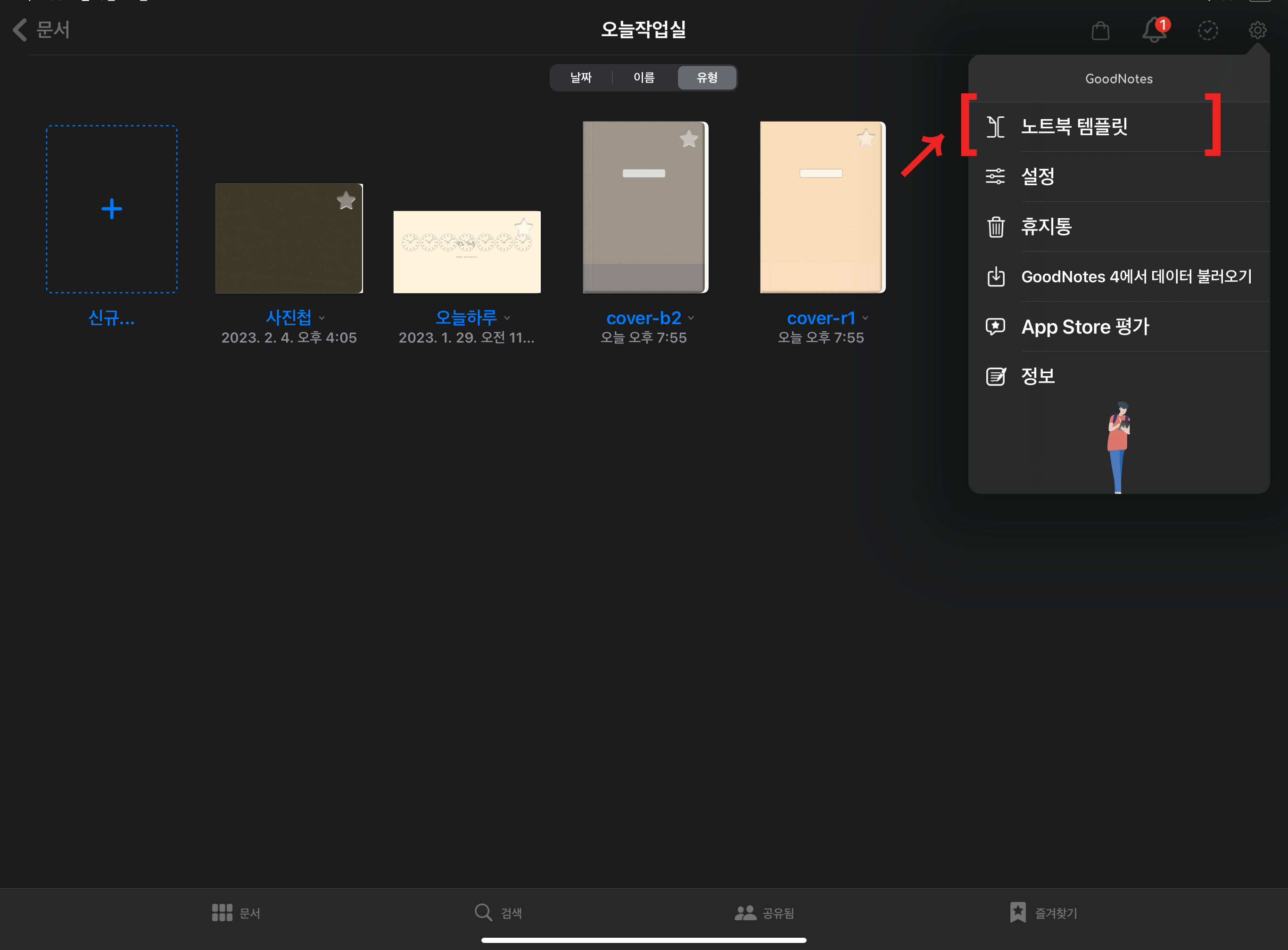
2. 노트북 템플릿에서 [기본 표지]를 선택합니다. 화면 아래쪽으로 [나의 템플릿]아래 있는 [➕ 불러오기] 버튼을 누릅니다.
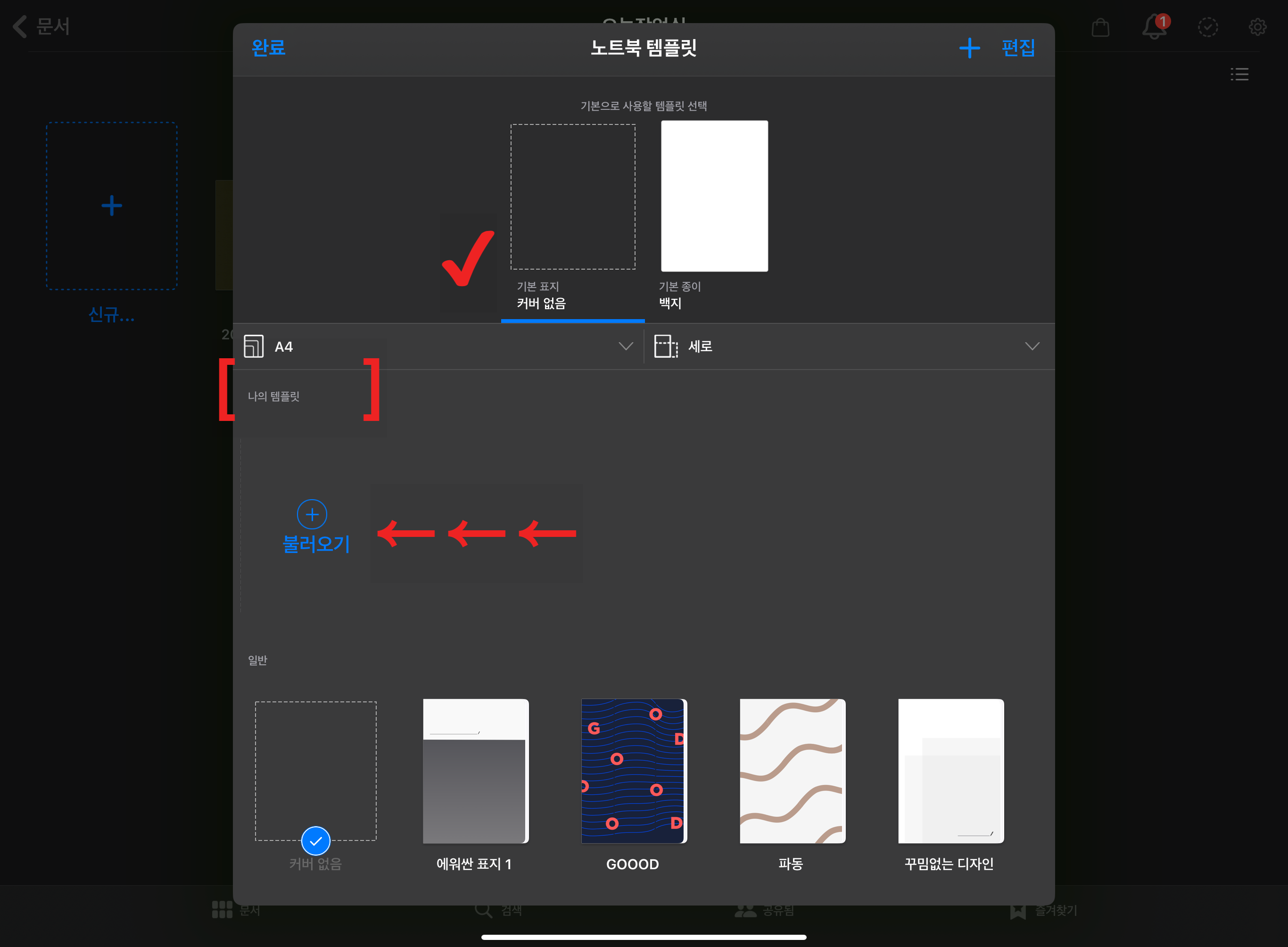
3. [➕ 불러오기] 를 누르면 바로 파일 찾기 폴더가 열립니다. 아래처럼 다운로드한 표지 파일들을 선택해 주고 [열기]를 누릅니다.
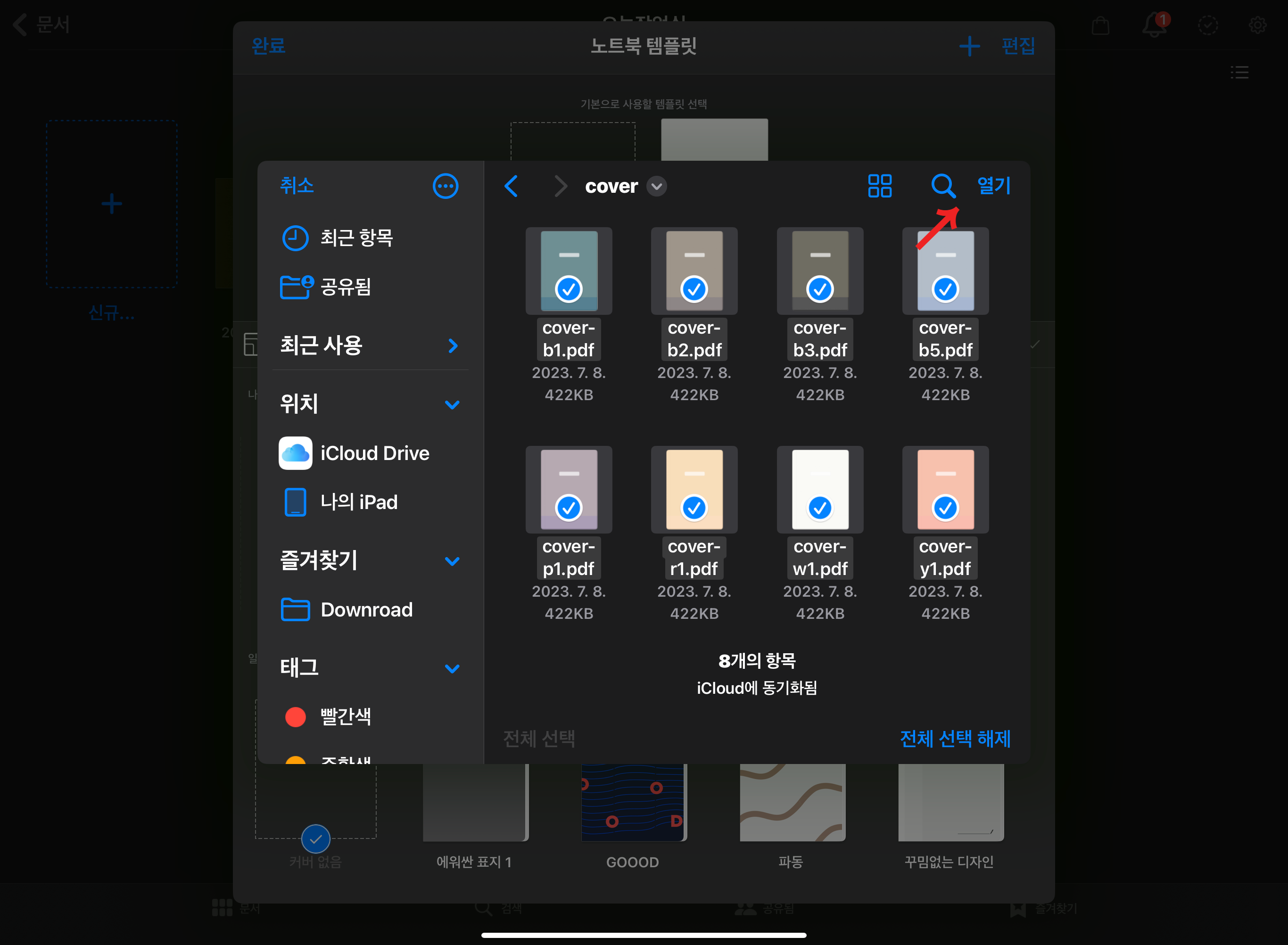
4. 이제 [나의 템플릿]안에 표지파일들이 들어와 있는 것을 볼 수 있습니다.
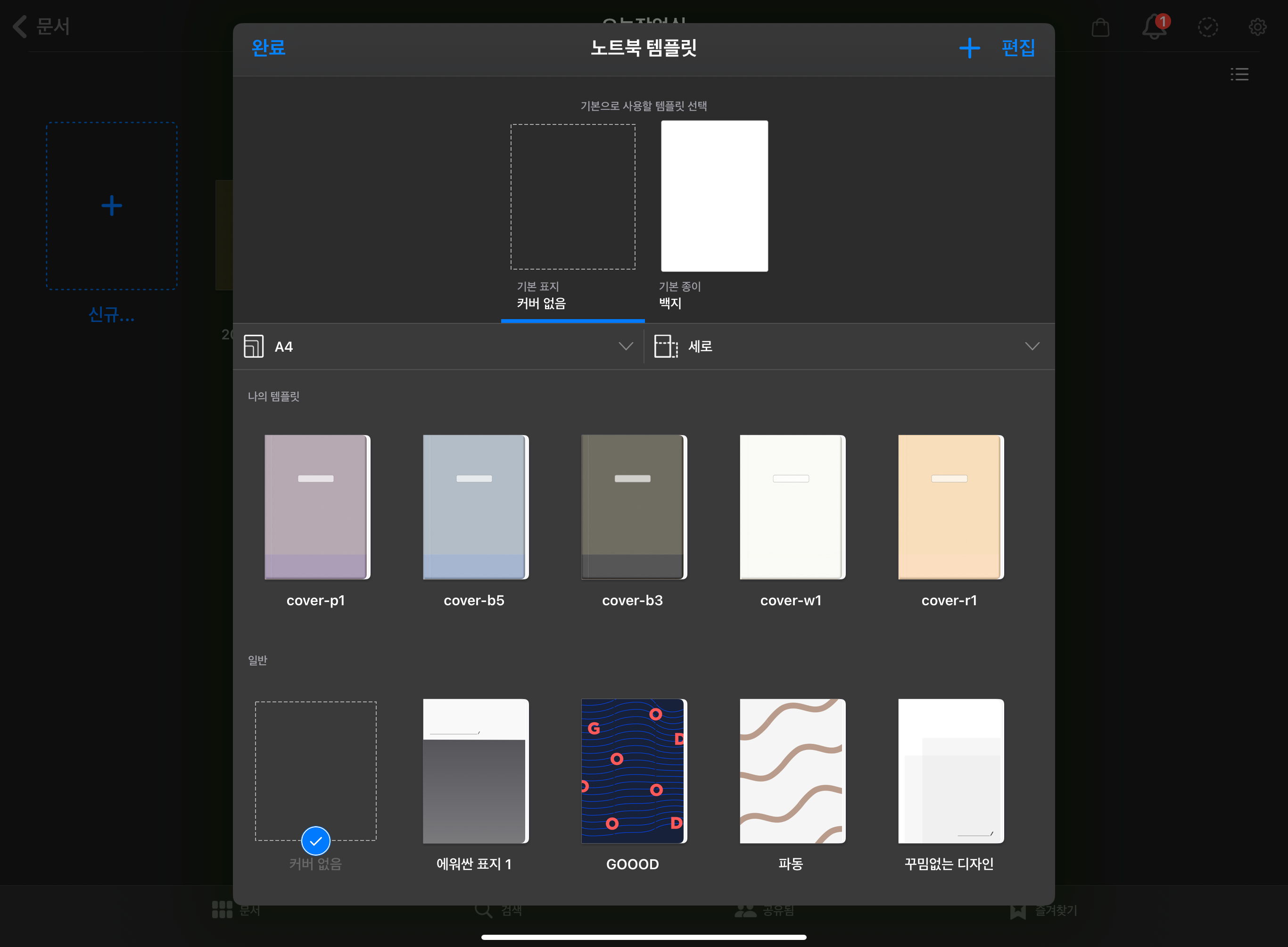
5. 문서를 사용하다가 표지를 추가하고 싶을 때는, 페이지추가를 누르고 [템플릿에서 더 보기]를 누르면
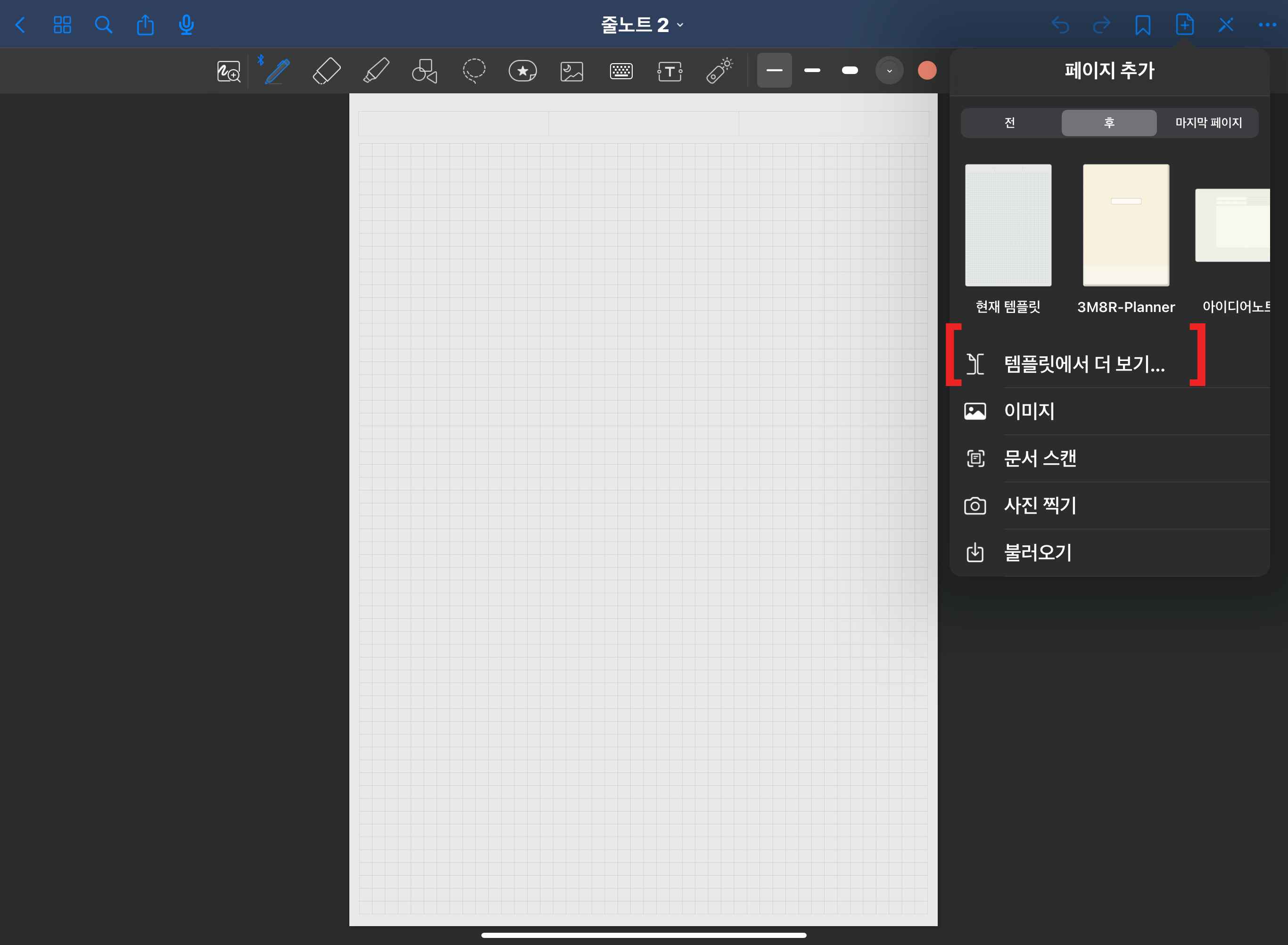
6. 템플릿이 열리고 원하는 표지를 선택해서 불러올 수 있습니다.
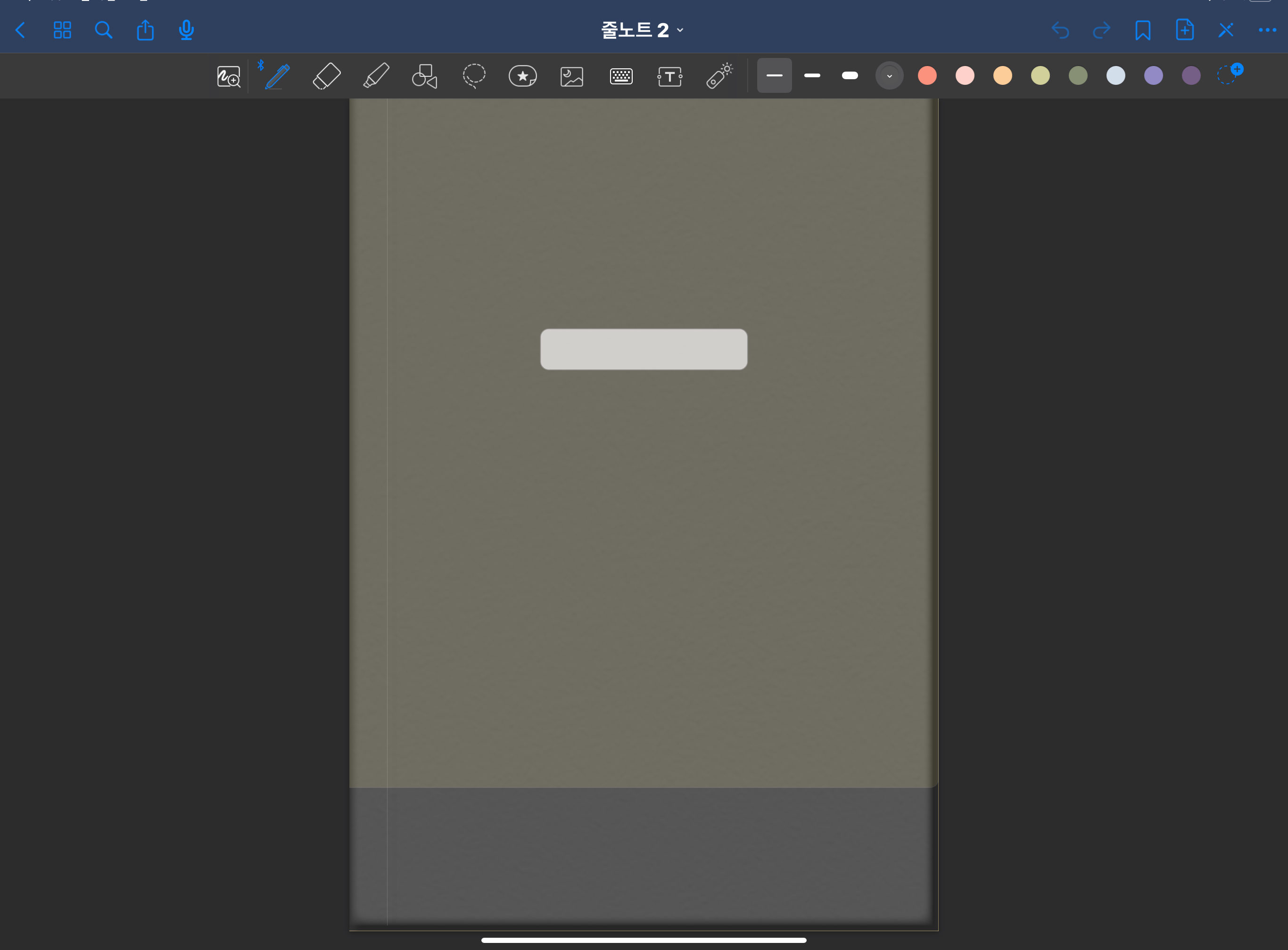
이상으로 굿노트에서 여러개의 표지파일들을 노트북 템플릿에 저장해 두고 사용하는 방법을 알아보았습니다.
'굿노트' 카테고리의 다른 글
| 굿노트 구매한 템플릿 불러오기 (0) | 2023.12.30 |
|---|---|
| 핸드폰 사진으로 굿노트 표지만들기 (0) | 2023.07.16 |
| 굿노트에서 PDF파일 열기 (0) | 2023.07.16 |
| 굿노트 속지 만다라트 노트만들기-서식무료공유 (0) | 2023.03.07 |
| 굿노트 속지만들기6_ 키노트 문서크기 변경_A4 노트 만들기 (0) | 2023.01.26 |




댓글